
Описание:Во время действия оплаченного периода предоставления наших услуг Вы в любой момент можете скачать установочный файл последней версии Конструктора портфолио. Желательно всегда работать в последней версии Конструктора портфолио, поскольку с каждой версией мы вносим важные, актуальные дополнения/изменения, в соответствии с выходящими требованиями, или многочисленными пожеланиями пользователей. Ниже мы рассмотрим основные моменты скачивания и установки/обновления программы. 1. Скачать установочный файл последней версию Конструктора портфолио Вы можете в Вашем виртуальном кабинете, во вкладке "Скачать программу" | |
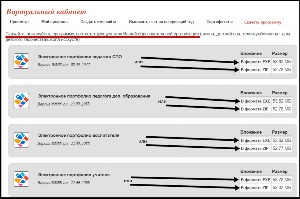
Либо по прямым ссылкам:
| |
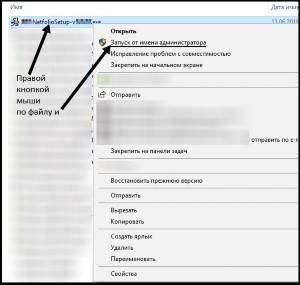
3. В каком формате скачивать: прямым файлом (.exe), или архивом (.zip) - исключительно на Ваш выбор. Если Вы не совсем уверены в качестве связи, то надежнее скачать архивом (.zip), так как, при скачивании архивом, вероятность потери данных при скачивании, в случае кратковременного обрыва связи, сильно уменьшается. Если Вы будете скачивать архивом (.zip), то перед установкой распакуйте, пожалуйста, скачанный архив. 4. В силу специфики работы Конструктора (сбор информации и отправка её в сеть Internet) антивирусы могут принимать Конструктор за вирус и ощутимо тормозить работу Конструктора, закрывать программу, а то и вовсе удалять рабочие файлы программы. Отключите, пожалуйста, антивирус на время установки. 5. Скачанный (или распакованный; в случае, всли Вы качали архивом) установочный файл запустите, пожалуйста, от имени администратора. Для того, чтоб запустить файл от имени администратора, кликните, пожалуйста, по файлу правой кнопкой мыши и выберите из выпавшего списка действий пункт "Запуск от имени администратора". | |
|
6. Устанавливать Конструктор портфолио крайне желательно в папку, предлагаемую программой по умолчанию. Если Вы не впервые устанавливаете, а обновляете программу, то удалять прежнюю версию перед установкой не стоит. Просто установите, пожалуйста, новую версию поверх старой (в ту же папку). Программа установки заменит устаревшие файлы Констурктора актуальными. 7. Убедитесь, пожалуйста, перед установкой, что папка с Вашим проектом не размещена в папке Конструктора (C:\Program Files (x86)\e-publish) во избежание потери данных проекта при установке Конструктора. Если папка с проектом находится у Вас в папке Конструктора, перенесите её, пожалуйста, перед установкой в другую директорию. 8. После установки внесите, пожалуйста, папку с Конструктором (C:\Program Files (x86)\e-publish) в доверенную зону антивируса. Как это сделать в самых распространенных антивирусах Вы можете узнать, пройдя по следующей ссылке: http://info.edusite.ru/p83aa1.html 9. С подробным руководством по добавлению в правила разрешения брандмауэра Вы можете ознакомиться, пройдя по следующей ссылке: http://info.edusite.ru/p105aa1.html 10. После установки новой версии программы, её нужно будет активировать. С подробным руководством по активации программы Вы можете ознакомиться на странице "Активация программы". |